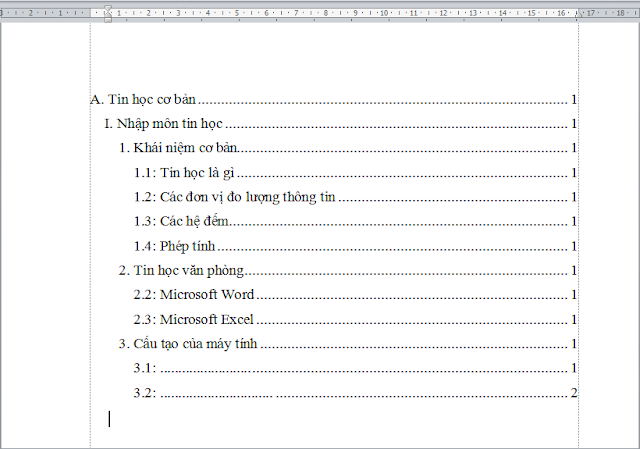Cách tạo mục lục tự động trong Microsoft Word - Phần 2
Nguyễn Dương 06-06-2024Trong bài viết lần trước mình đã chia sẻ cho các bạn một cách tạo mục lục tự động bằng việc chuyển sang chế độ xem Out Line.
Nay mình chia sẻ thêm cho các bạn một cách nữa, mình thấy cách này phải click chuột nhiều hơn, dòng tiêu đề không tự động định dạng nhưng lại dễ quan sát hơn, dòng tiêu đề không tự động định dạng nên được tùy chỉnh định dạng theo ý mình
Bước 1: Bạn đặt con trỏ đến dòng cần tạo mục lục rồi bấm mở hộp thoại Paragraph ra
Bước 2: Trong hộp thoại Paragraph, bạn click vào nút mũi tên ở ô Outline Level rồi chọn cấp độ mục lục
Bước 3: Làm tương tự với các dòng khác. Sau khi chọn cấp độ cho các dòng tiêu đề xong. Bạn chuyển sang thẻ Table of Contents rồi chọn dòng Insert Table of Contents
Bước 4: Tiếp tục chọn các tùy chỉnh như bài viết phần 1. Sau đó chọn OK
Bước 5: Sau khi tạo xong ta được mục lục như thế này
Bước 6: Nếu bạn chỉnh sửa mục lục văn bản thì sau khi chỉnh sửa xong. Bạn đi đến phần mục lục click chuột phải rồi chọn Update Field. Sau đó chọn tùy chọn cho update rồi chọn OK
Sau khi tạo mục lục xong, bạn hoàn toàn có thể truy cập nhanh đến bất cứ mục tiêu đề nào trong văn bản bằng cách giữ phím CTRL rồi click chuột vào dòng tiêu đề đó.
Vậy là mình đã chia sẻ cho các bạn 02 cách tạo mục lục tự động rồi nhé. Tùy theo ý thích của bạn mà sử dụng
Bài viết liên quan
 Chuyển đổi file PDF sang file Word
Chuyển đổi file PDF sang file Word
 Cách chuyển một đoạn văn bản vào trong bảng Word
Cách chuyển một đoạn văn bản vào trong bảng Word
 Cách chuyển chữ thường thành chữ hoa và ngược lại
Cách chuyển chữ thường thành chữ hoa và ngược lại
 Kiểm tra lỗi chính tả Tiếng Việt trong Word, Excel
Kiểm tra lỗi chính tả Tiếng Việt trong Word, Excel
 Cách đổi đuôi hàng loạt file *.doc thành *.docx bằng code VBA
Cách đổi đuôi hàng loạt file *.doc thành *.docx bằng code VBA
 Cách chuyển file Word .doc thành .docx và ngược lại
Cách chuyển file Word .doc thành .docx và ngược lại